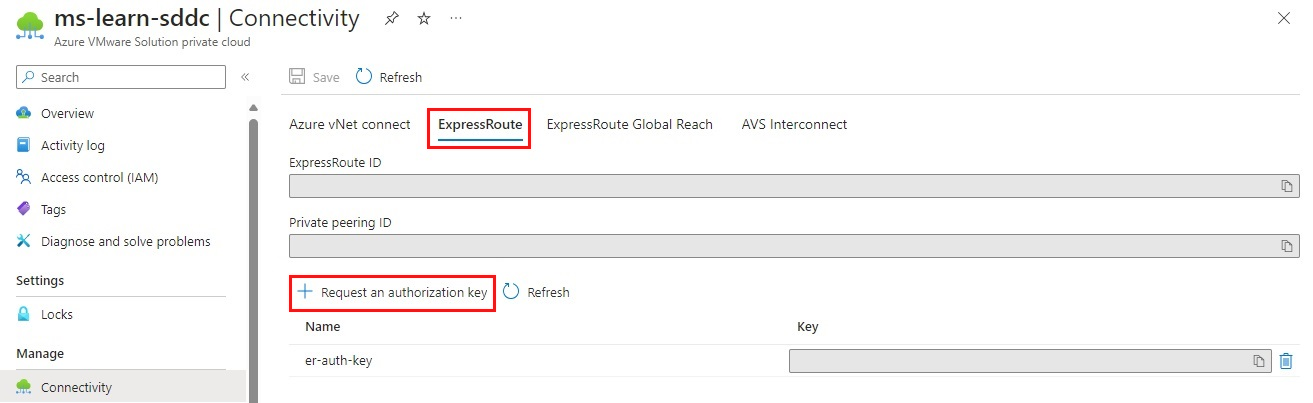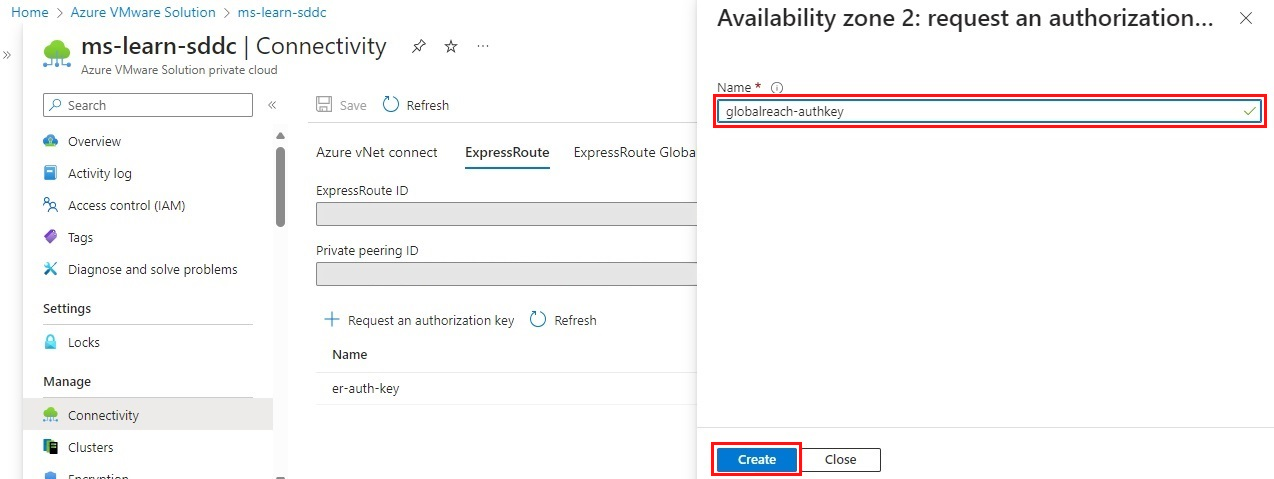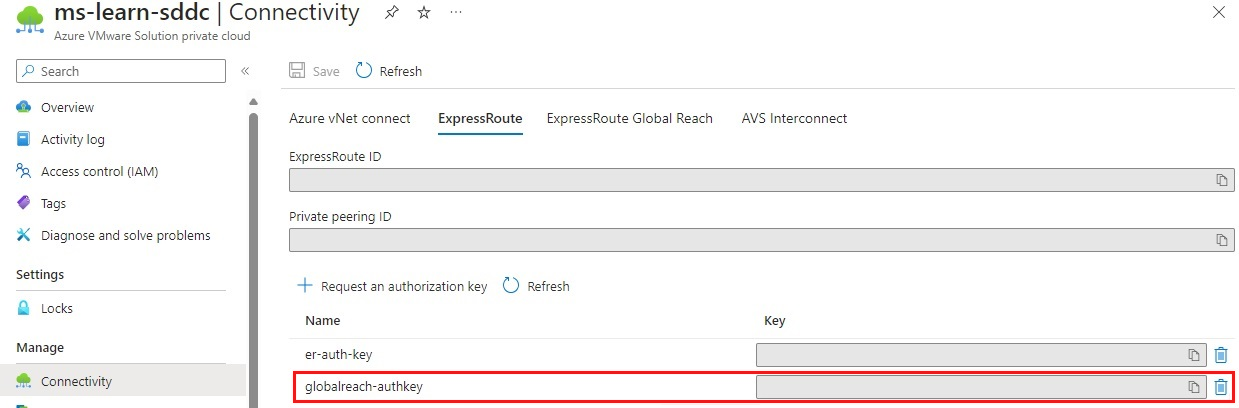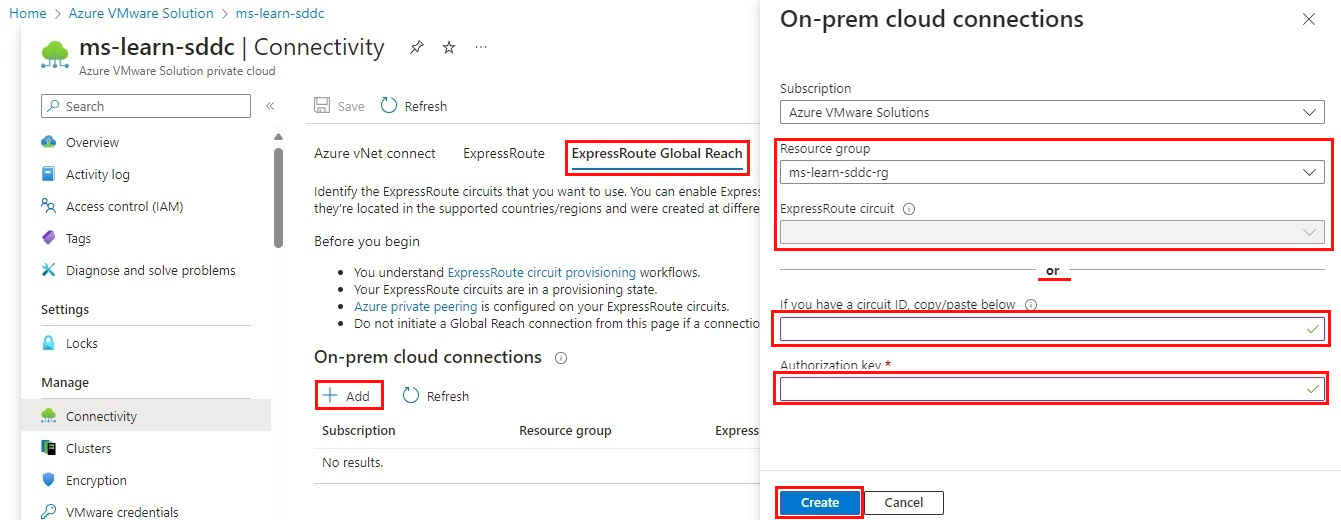Připojení k místnímu prostředí VMware vSphere
Po nasazení řešení Azure VMware je síťové připojení dalším krokem k úspěšnému nasazení. Privátní cloud Azure VMware Solution se nasazuje na vyhrazené holé servery. Tyto servery jsou přiřazeny jednomu zákazníkovi. Holé servery se musí připojit k páteřní síti Azure, aby zákazníci mohli využívat prostředky Azure. Okruh Azure ExpressRoute poskytovaný řešením Azure VMware pomáhá prostředí komunikovat se službami Azure. K dosažení místního prostředí se používá okruh ExpressRoute poskytovaný zákazníkem spolu s konfigurací ExpressRoute Global Reach.
Navázání připojení ExpressRoute Global Reach k místnímu prostředí VMware vSphere
Global Reach připojí vaše místní prostředí VMware vSphere k privátnímu cloudu Azure VMware Solution. Připojení se vytváří mezi okruhem Azure VMware Solution ExpressRoute a novým nebo existujícím okruhem ExpressRoute k místnímu prostředí vSphere.
Vytvoření autorizačního klíče ExpressRoute Global Reach v privátním cloudu:
V přehledu privátního cloudu Azure VMware Solution v části Správa vyberte Možnost Připojení>>
Zadejte název autorizačního klíče.
Vyberte Vytvořit.
Nový klíč se zobrazí v seznamu autorizačních klíčů pro privátní cloud:
K dokončení partnerského vztahu použijte autorizační klíč a ID ExpressRoute.
Vytvoření partnerského vztahu privátního cloudu Azure VMware Solution k místnímu prostředí pomocí autorizačního klíče
Po vytvoření autorizačního klíče můžete vytvořit partnerský vztah okruhu Azure VMware Solution ExpressRoute k místnímu okruhu. Partnerský vztah můžete nakonfigurovat pomocí webu Azure Portal nebo Azure CLI v Cloud Shellu.
V obou metodách budete potřebovat ID prostředku a autorizační klíč okruhu ExpressRoute privátního cloudu Azure VMware Solution pro partnerský vztah.
Konfigurace partnerského vztahu pomocí webu Azure Portal
Použití webu Azure Portal pro partnerský vztah:
Na webu Azure Portal vyberte privátní cloud Azure VMware Solution.
V části Správa v části Přehled privátního cloudu vyberte >:
Pomocí jedné z následujících metod vytvořte místní cloudové připojení:
- V seznamu vyberte okruh ExpressRoute.
- Zkopírujte a vložte ID okruhu.
Vyberte Vytvořit.
Nové připojení se zobrazí v seznamu místních cloudových připojení.
Konfigurace partnerského vztahu pomocí Azure CLI
Použití Azure CLI pro partnerský vztah:
Přihlaste se k webu Azure Portal pomocí stejného předplatného, jaké používá místní okruh ExpressRoute.
Otevřete Azure CLI v Cloud Shellu. Nechte prostředí jako Bash.
Shromážděte konkrétní informace:
- ID zdroje
- Autorizační klíč
Zadáním následujícího příkazu Azure CLI vytvořte autorizační klíč:
az network express-route auth create --circuit-name <Circuit2Name> -g <Circuit2ResourceGroupName> -n <AuthorizationName>Výstup Azure CLI bude vypadat takto:
{ "authorizationKey": "<authorizationKey>", "authorizationUseStatus": "Available", "etag": "W/\"cfd15a2f-43a1-4361-9403-6a0be00746ed\"", "id": "/subscriptions/<SubscriptionID>/resourceGroups/<Circuit2ResourceGroupName>/providers/Microsoft.Network/expressRouteCircuits/<Circuit2Name>/authorizations/<AuthorizationName>", "name": "<AuthorizationName>", "provisioningState": "Succeeded", "resourceGroup": "<Circuit2ResourceGroupName>", "type": "Microsoft.Network/expressRouteCircuits/authorizations" }Poznamenejte si ID prostředku a autorizační klíč pro partnerský vztah okruhu.
Spuštěním následujícího příkazu na prvním okruhu předáte ID prostředku a autorizační klíč druhého okruhu:
az network express-route peering connection create -g <ResourceGroupName> --circuit-name <Circuit1Name> --peering-name AzurePrivatePeering -n <ConnectionName> --peer-circuit <Circuit2ResourceID> --authorization-key <authorizationKey>
Po dokončení této operace budete mít připojení mezi místním prostředím a azure VMware Solution prostřednictvím dvou okruhů ExpressRoute.
V další lekci si ukážeme, jak nakonfigurovat síťové komponenty NSX na webu Azure Portal. Správce NSX poskytuje softwarově definovanou síťovou vrstvu pro Azure VMware Solution.